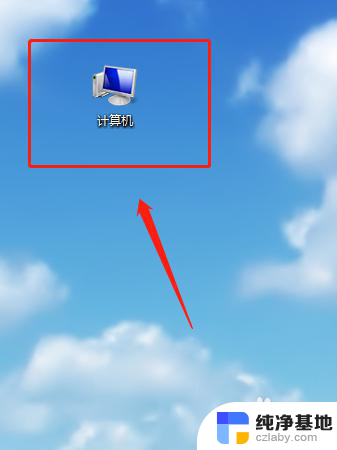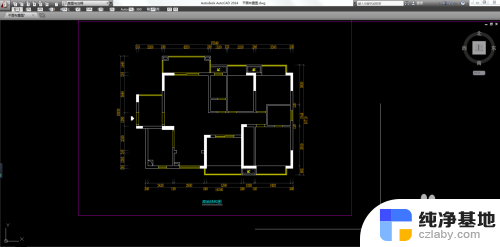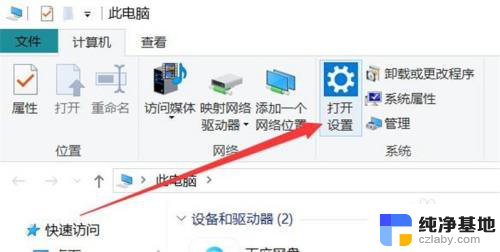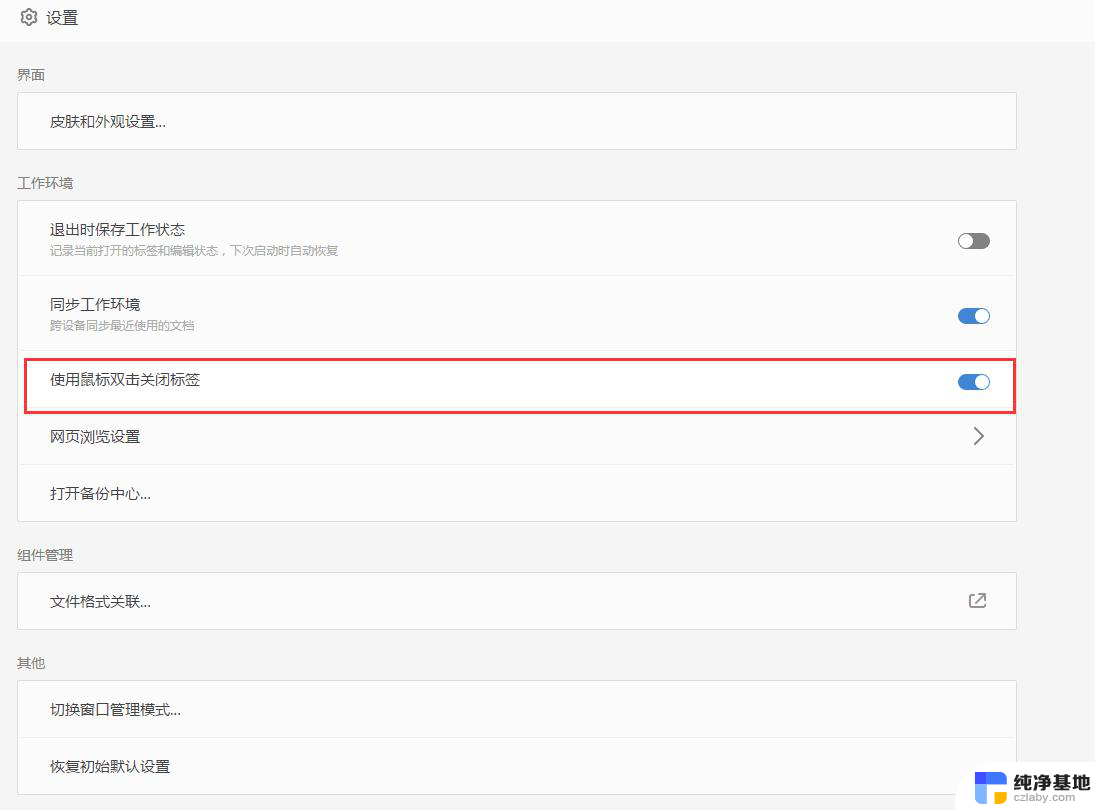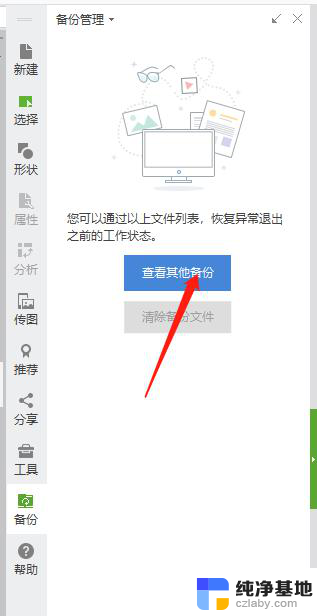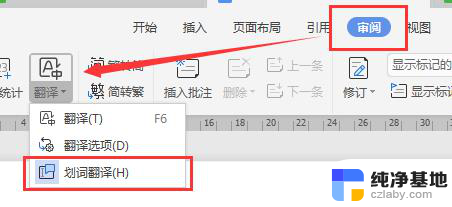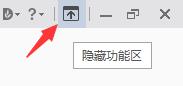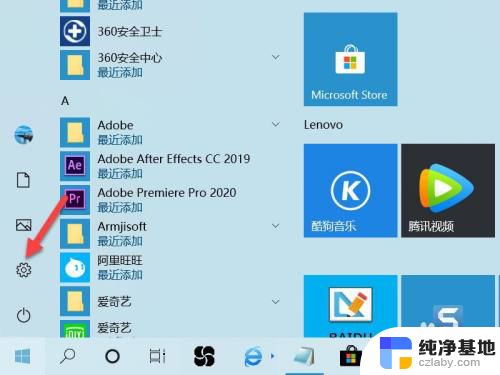电脑usb被关掉如何打开
电脑的USB接口在我们日常使用中扮演着重要的角色,它们连接着各种外设,如打印机、鼠标、键盘等,为我们提供了便捷和高效的操作体验,有时我们可能会遇到电脑USB接口被禁用的情况,这时我们该如何打开它们呢?无论是系统设置的问题还是硬件故障,本文将为您提供一些简单而有效的解决方法,帮助您重新启用电脑的USB接口。
操作方法:
1.要解决USB接口禁用问题就要从注册表中来找了,在注册表中设置开启就行了。具体操作:
打开电脑找到开始菜单,单击打开
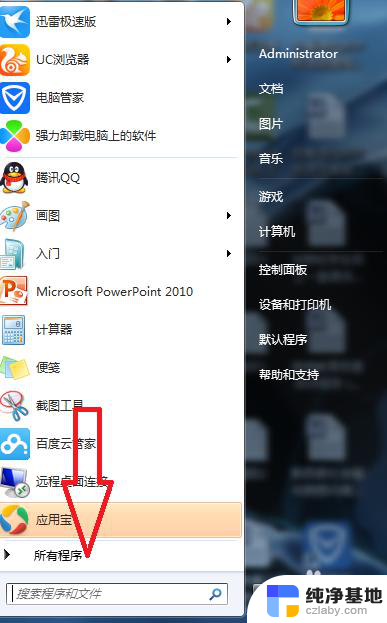
2.点击所有程序,找到运行
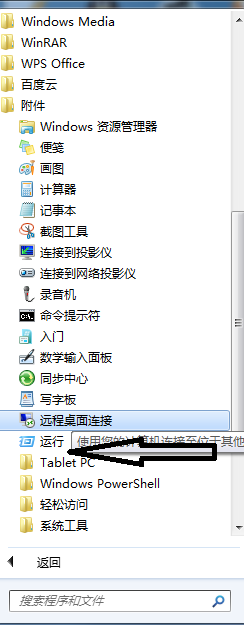
3.打开运行,在窗口中输入“regedit.exe”打开注册表文件
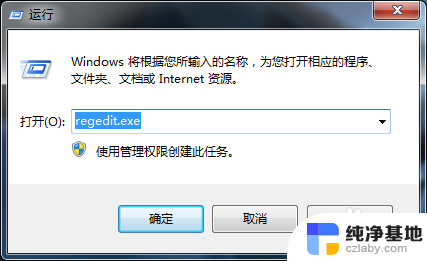
4.进入到注册表中找到“HKEY_LOCAL_MACHINE”这个项目
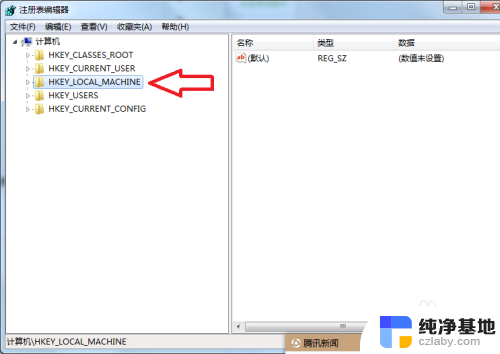
5.点击展开,一直往下找找“HKEY_LOCAL_MACHINE/SYSTEM/CurrentControlSet/Services/usbehci”来到“usbehci”。单击打开,就会看到其右边的相关数值。
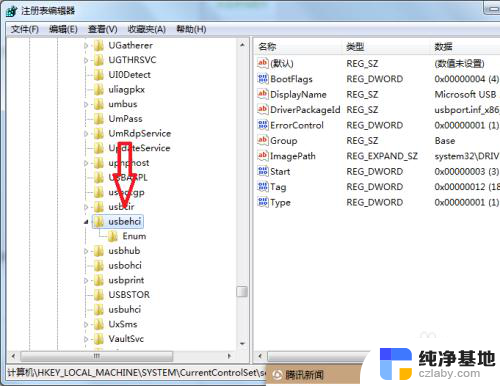
6.找到“Start”这项,打开其编辑窗口
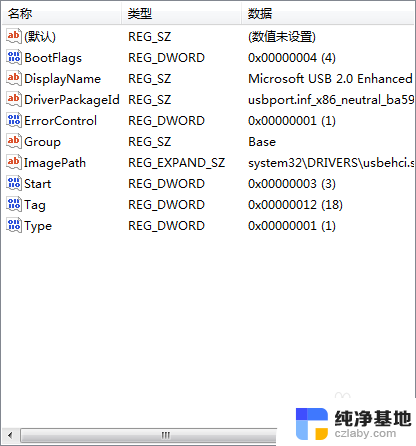
7.其里面”数值数据“为3,着表示USB接口是默认开启的。如果数值为2,表示USB接口自动开启,如果为4说明就是关闭的了,那就需要修改下,既可以了。
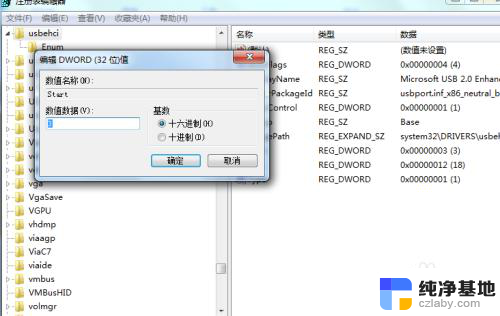
以上就是电脑USB被关闭后如何重新打开的全部内容,如果您不了解,请按照小编的方法进行操作,希望能够帮助到大家。